Как отключить звонок в Ватсапе?
Как отключить звонки в Whatsapp
Мессенджер Whatsapp активно используется не только в частном общении, но и для решения рабочих вопросов. И иногда возникают моменты, когда входящие звонки нежелательны.
Какие звонки в Ватсап можно осуществить?
Пользователи Whatsapp быстро поняли преимущества звонков внутри мессенджера, так как это позволяет существенно экономить на оплате сотовой связи.
Используя функцию приложения «Аудиозвонок в WhatsApp» абонент может звонить как одному адресату, так и совершать групповые звонки бесплатно. Оплачивается только трафик интернета, что позволяет совершать большое количество звонков. Единственное ограничение – звонки по Ватсапп возможны только среди зарегистрированных пользователей мобильной версии приложения.
Как отключить звонки в Whatsapp
Когда количество входящих звонков начинает мешать, перед пользователем встает вопрос о возможности отключения звонков в мессенджера. С этим может возникнуть проблема, так как в ватсапп не предусмотрено отключение входящих звонков. Поэтому избавиться от звонков можно только посредством полной блокировки надоевшего абонента.
Как отключить звуки звонков в WhatsApp
Если необходимости блокировки нет, то можно просто отключить звук звонка для соблюдения тишины.
На андроид
- В активированном приложении нужно перейти в меню (три точки в правом верхнем углу).
- Далее перейти в настройки и выбрать «Уведомления».
- В графе «Звонки» кликнуть по «Мелодии».
- Отметить строку «Нет» в списке доступных звуков.
- Затем в «Вибрации» выключить функцию.
- Теперь о входящем звонке будет сообщать только системное уведомление, которое отключить нельзя.

Отключение звуков звонка от определённого абонента:
Для отключения звуков звонка от определенного абонента необходимо в чате с ним открыть страницу его профиля, нажав на имя. Далее перейти в «Индивидуальные уведомления» – «Использовать». Пролистать до «Уведомления звонков» и отключить мелодию, отметив «Нет», и вибрацию.
На iOS
Для айфонов выключить звук входящих звонков можно в настройках смартфона. Для этого в меню телефона перейти в «Настройки», найти в списке «Whatsapp» и нажать на него. Далее «Уведомления» – «Звуки» – перевести бегунок в неактивное положение.

На ПК
С марта 2021 года обновленная версия Whatsapp научилась принимать аудиозвонки внутри мессенджера на компьютере. Теперь звонок, поступающий на мобильную версию приложения, отображается и на сопряженном с ней ПК. Соответственно, здесь так же может потребоваться отключение звука звонка или полный запрет на звонки.
Поскольку у ватсапп нет возможности отключить входящие звонки, то для компьютера есть три варианта действий:
- установить старую версию приложения, где звонки не совершались;
- пользоваться WhatsApp Web через браузер, так как у него отсутствует функция вызова;
- внести звонящего в «черный список».
Самое оптимальное – это использование WhatsApp Web через браузер.
Если же решено заблокировать контакт, то для этого в меню чата с абонентом нужно нажать кнопку «Заблокировать».

Как заблокировать звонки в Whatsapp
Для блокировки звонков в ватсапп есть только один вариант – это внесение абонента в «черный список». Ну, или как крайний вариант, отключить интернет. Других возможностей нет.
Блокировка абонента в Whatsapp на Андроид
На Андроиде порядок действий такой:
- Открыть приложение и перейти в меню (три вертикальных точки в правом верхнем углу);
- В выпавшем окне найти строку «Настройки» и кликнуть «Аккаунт»;
- Пролистать список до строки «Приватность» и нажать на нее;
- В самом низу страницы активировать кнопку «Заблокировать»;
- В появившемся окне кликнуть по иконке с человечком и нажать «+»;
- Из выпавшего списка абонентов выбрать блокируемый контакт и указать его. Так начнет составляться список заблокированных абонентов, контакты в котором могут пополняться или удаляться.

Блокировка абонента в Whatsapp на Айфон
На айфоне блокировка происходит так:
Меню приложения – «Настройки» – «Учетная запись» – «Конфиденциальность» – «Заблокированные» – «Добавить новый…». Далее из списка выбрать контакт.


Так же можно заблокировать абонента напрямую. Для этого зайти в список чатов, выбрать контакт и открыть переписку. Далее в правом верхнем углу нажать на аватар собеседника, прокрутить выпавший список до кнопки «Заблокировать» и нажать на нее. Подтвердить блокировку.

Что значит «Вызов отклонен» в Whatsapp
Когда входящий звонок пришел не вовремя, пользователь может отказаться от общения, нажав на кнопку «Отклонить». Тогда звонивший получит сообщение «Вызов отклонен». Такое же сообщение может быть получено, если абонент внесен в «черный список». Еще варианты, это когда:
- у адресата нет доступа к интернету или очень плохая связь;
- мобильный гаджет не поддерживает звонки;
- устаревшая версия приложения;
- другие технические проблемы.
Как отключить звонки в Ватсапе, чтобы абоненты не могли позвонить
Через Ватсап можно бесплатно отправлять сообщения, файлы и совершать звонки. Некоторые абоненты не желают принимать вызовы и хотят эту опцию отключить. В инструкции разберемся, как запретить звонки в WhatsApp на телефоне и компьютере, можно ли оставить только сообщения.
Как отключить звонки в Ватсапе
Сделать запрет видеозвонков в Ватсапе или отключить голосовые вызовы нельзя. Мессенджер будет всегда принимать вызовы, а абонент может решить, брать трубку или нет.
Активные пользователи придумали несколько способов, как ограничить звонки в WhatsApp. Для этого предлагается:
- добавить собеседника в черный список;
- отключить разрешение на доступ к камере.
Компьютерная версия WhatsApp раньше не умела принимать звонки. С марта 2021 года такая опция стала доступна. Выключить параметр через меню также не получится, однако есть способ, который уберет возможность принимать вызовы и на ПК.
Способ 1: добавьте абонента в ЧС
Первый и самый распространенный способ, как запретить звонки в WhatsApp – заблокировать собеседника. Так можно избавиться от надоедливого абонента, который часто звонит без предупреждения и отнимает личное время.
Важно. Заблокированный человек не сможет писать сообщения.
Инструкция, как отключить звонки в WhatsApp с помощью встроенного черного списка:
- Откройте мессенджер.
- Нажимайте на карточку друга 2-3 секунды.
- В меню сверху тапните по трем точкам.
- Выберите пункт «Просмотр контакта».

- В новом окне найдите кнопку для блокировки и тапните по ней.

Теперь собеседник не сможет дозвониться и отправить сообщение, или файл. Снять запрет можно в любое время, для этого достаточно снова войти в меню.
Способ 2: выключите доступ к камере
Как отключить видеозвонок в Ватсапе на телефоне? Отключите доступ мессенджера к камере. После настройки WhatsApp сможет принимать только голосовые вызовы, при попытке сделать видеозвонок, будет появляться уведомление и запрашиваться доступ к камере.
Инструкция, как отключить камеру в Ватсапе на примере смартфона с Android:
- Откройте настройки мобильника.
- Перейдите в пункт «Приложения».

- Тапните по «Все приложения» и найдите Ватсап.

- Разверните пункт «Разрешения приложений».
- Выключите камеру с помощью переключателя.

Важно. Дополнительно можно отключить микрофон. В этом случае ошибка будет появляться и при голосовом вызове. Записать сообщение голосом в чате также не получится.
На Айфоне запрет доступа к камере делается похожим способом. Нужно войти в меню мобильника, найти Ватсап и запретить ему доступ к оборудованию.
Если понадобится видеозвонок, придется снова включить доступ через меню. Сделать это можно в любое время.
Как ограничить звонки на компьютере
Старая версия официального клиента для ПК не умела принимать вызовы. В последнем обновлении такая опция появилась. Теперь при поступлении звонка на телефон, уведомление звучит и на синхронизированном компьютере.
Как запретить видеозвонки в WhatsApp на ПК? Для этого есть два способа:
- установить старую версию официального клиента;
- использовать WhatsApp Web через браузер.
Быстрым и безопасным вариантом станет синхронизация с помощью браузера. WhatsApp Web не оснащен функцией вызовов, поэтому и отключать ничего не нужно.
Как войти в Ватсап Веб:
- Откройте браузер и перейдите на официальный сайт по ссылке.
- Включите сканер в телефоне.

- Просканируйте QR.

Больше ничего делать не нужно. Отправлять сообщения и фалы можно так же, как и в официальном клиенте.
Внимание. Выходите из своего аккаунта на офисных компьютерах, чтобы недобросовестные сотрудники не прочитали переписку.
Можно ли отключить звонок, но оставить сообщения
Как отключить видеозвонки в Ватсапе на Андроиде и Айфоне, но оставить сообщения? Такой настройки, к сожалению, нет. Пользоваться придется одним из рассмотренных методов.
В качестве альтернативного варианта можно выключить звуки в параметрах мессенджера. В этом случае дозвоны будут поступать, но смартфон не будет показывать уведомления.
Сколько трафика уходит на звонки в WhatsApp
Как заблокировать звонки в WhatsApp и зачем это нужно? Штатными инструментами этого сделать не получится, придется использовать неофициальные методы. Блокировка вызовов нужна людям, которые не любят разговаривать и предпочитают сообщения.
Полностью запретить видеозвонки в Ватсапе не получится. Некоторые абоненты переживают за количество потраченного трафика, его можно посмотреть через настройки:
- Откройте WhatsApp.
- Нажмите на кнопку «Звонки».
- Выберите любой разговор из списка.

- В открывшемся окне появятся сведения, так можно посмотреть, сколько весит каждый вызов.

Сколько трафика уходит на видеозвонок в Ватсапе? Видеовызов продолжительностью в 2 минуты 21 секунду затратил 15,1 МБ.
Как сделать, чтобы не звонили в Ватсапе? Найти такую опцию в меню не получится. Ограничить параметр можно только частично, при этом жертвуя другими опциями. На компьютере можно воспользоваться браузерной версией мессенджера, на телефоне придется отключить камеру или внести абонента в ЧС.
Как отключить звук звонков в WhatsApp на Android?
Вы можете быть участником многих групп или получать много ненужных звонков в WhatsApp. Мы понимаем, что ежедневные звонки в WhatsApp могут утомить, когда у вас важный деловой звонок или встреча. Если вы включите вибрацию телефона, вы, скорее всего, пропустите обычные звонки на свой телефон. Поэтому вы можете узнать, как отключать звонки только WhatsApp на телефоне Android. Таким образом, вы просто отключите входящие звонки в WhatsApp.

Как отключить звук звонков в WhatsApp на Android?
Чтобы помочь вам, мы предлагаем небольшое руководство, которому вы можете следовать, чтобы легко отключить звук звонков в WhatsApp на телефоне Android.
Причины отключать звонки в WhatsApp на телефоне Android
Частая причина отключения звонков в WhatsApp на Android заключается в том, что вы можете состоять в семейных группах или группах друзей в WhatsApp, и вам может быть звонят часто во время важных деловых встреч и звонков. В этом случае единственное решение — отключить все звонки в WhatsApp или звонки только от определенных контактов.
Метод 1: отключить все звонки в WhatsApp
Можно легко отключить все звонки в WhatsApp, выполнив следующие действия:
1. Откройте WhatsApp на телефоне.
2. Нажмите на три вертикальные точки в правом верхнем углу экрана.

3. Нажмите Настройки.

4. Перейдите в раздел Уведомления.

5. Прокрутите вниз и нажмите Мелодия и выберите Нет.

6. Наконец, нажмите Вибрация и нажмите Выкл.

Теперь, когда вам будут звонить в WhatsApp, вы не услышите звука уведомления, и телефон не будет вибрировать. Тем не менее, вы все равно будете получать оповещение о вызове WhatsApp в разделе уведомлений телефона.
Метод 2: отключение звука отдельных звонков в WhatsApp
Иногда не требуется отключать все звонки в WhatsApp, а нужно только отключить звонки от определенных контактов. В этом случае необходимо выполнить следующие шаги:
1. Откройте WhatsApp на телефоне.
2. Нажмите или найдите контакт (для которого нужно отключить звонки) в списке WhatsApp и откройте диалог.
3. Нажмите на имя контакта вверху экрана.

4. Нажмите Индивидуальные уведомления.

5. Теперь вы должны поставить галочку напротив опции Использовать в верхней части экрана.

6. Прокрутите вниз до раздела Уведомления звонков и измените Мелодия звонка на Нет.

7. Наконец, нажмите Вибрация и нажмите Выкл.

Когда вы меняете указанные выше настройки уведомлений для определенных контактов в WhatsApp, вы не будете слышать входящие звонки от определенных контактов, и телефон не будет вибрировать. Однако звонки от других контактов в WhatsApp будут звонить нормально.
Часто задаваемые вопросы (FAQ)
Как отключить звонки в WhatsApp?
Вы можете легко отключить все звонки в WhatsApp, перейдя в Настройки WhatsApp. Затем перейдите в Уведомления, и вы можете легко переключить Мелодия на Без звука, затем нажать Вибрация и выключить ее. Это отключит все звонки в WhatsApp.
Как отключить звонки в Ватсапе, чтобы никто не мог дозвониться?
Как отключить звонки в Ватсапе, чтобы не разговаривать с другими пользователями и не принимать входящие? К сожалению, это не так просто – придется искать небольшие хитрости и обходные пути, чтобы добиться желанного результата. Волшебной кнопки не существует!
Не берите трубку
Интересуетесь, можно ли отключить звонки в Ватсапе, потому что устали от назойливых входящих и не хотите общаться? Закономерный вопрос!
К сожалению, это встроенная функция мессенджера – полностью отказаться от нее невозможно. Любой, кто знает ваш номер телефона, сможет попробовать вызвать вас по аудиосвязи.
Первый своеобразный способ заблокировать звонки WhatsApp – не отвечать на входящие. Если вам звонит человек, с которым не хочется разговаривать, просто нажмите на красную трубку или на кнопку «Отклонить». Вызов сбросится – возможно, человек на том конце провода поймет намек.
Черный список
Теперь о том, как полностью отключить звонки в Ватсапе для конкретного человека. Если определенные люди навязчиво добиваются внимания, которое вы не готовы дать – попробуем отправить их в черный список.
Блэк-лист предполагает отсутствие возможности писать и звонить. Собеседник может делать исходящие вызовы и отправлять сообщения, но вы не получите ни малейшего уведомления (никогда).
- Откройте мессенджер;
- Найдите пользователя в списке чатов и откройте диалог;
- Нажмите на имя на верхней панели;
- В открывшемся меню найдите иконку блокировки;

- Подтвердите действие нажатием соответствующей кнопки.
Или второй вариант, как заблокировать звонки в Ватсапе от определенного человека, закинув его в черный список:
- На Айфоне нажмите на шестеренку снизу справа;
- На Андроиде нажмите на три точки наверху и перейдите к настройкам;
- Найдите вкладку «Учетная запись» на Айфоне или «Аккаунт» на Андроиде;

- Перейдите к разделу «Конфиденциальность» ;

- Разверните подраздел «Заблокированные» и нажмите «Добавить» ;


- Выберите контакт (или несколько) из открывшегося списка.
Вот как заблокировать звонки в WhatsApp от определенных людей – пока они находятся в черном списке, связаться не получится. Отличная новость, вы избавлены от любителей голосового общения!
Не забывайте, кроме входящих вызовов блокируются сообщения – пользователь никак не сможет с вами связаться, пока вы не снимете бан. Будьте внимательны!
Выключение звука
Отключить звонки в Ватсапе на Айфоне или Андроиде можно с помощью небольшой хитрости. Попробуйте убрать звуковое оповещение – это поможет не обращать внимания на входящие!
Есть небольшой минус – когда вы отключите звук, потеряете возможность слышать другие оповещения и обычные входящие вызовы на телефон. Поэтому назвать идеальным этот способ сложно.
Не придется задумываться, как отключить входящие звонки в Ватсапе на компьютере – веб-версия и десктопное приложение не поддерживают опцию голосового и видеообщения. При всем желании вы не сможете осуществлять и принимать вызовы.
Работа с микрофоном
Вот что мы еще можем предложить – запретите приложению доступ к микрофону, это поможет отчасти заблокировать вызовы. Вы просто не сможете разговаривать!
- Откройте настройки устройства;
- Пролистайте меню и найдите название мессенджера;
- Разверните меню и отключите тумблер напротив иконки «Микрофон» .
- Войдите в настройки смартфона и перейдите к разделу с приложениями;
- Откройте список разрешений мессенджера и отключите микрофон.



Рассказали, как заблокировать входящие звонки в Ватсап – прямого способа отключить одну из важнейших функций нет, но вы можете отказаться от использования опции обходными путями.
Как отключить звук звонков в WhatsApp на Android

WhatsApp позволяет звонить Вам аудио- или видеозвонком, если у пользователя есть Ваш номер, и Вы не можете это отключить. Но на Android у Вас есть возможность отключить звук вызовов в WhatsApp, не затрагивая обычные звонки. Вот как это сделать.


Сначала запустите приложение WhatsApp на своем телефоне Android. Затем коснитесь значка меню в правом верхнем углу приложения.

В списке параметров выберите «Настройки».

Войдите в меню «Уведомления».

Прокрутите вниз до раздела «Звонки» и нажмите «Мелодия».

Выберите «Нет» из списка доступных звуков.

Затем нажмите «Вибрация» и переключите ее на «Выкл.».

Теперь, когда Вы получите голосовой или видеозвонок в WhatsApp, Ваш телефон не будет вибрировать и издавать звуки. Эти настройки останутся активными, пока Вы вручную не вернете их к предыдущим параметрам.
Однако учтите, что оповещения о вызовах WhatsApp по-прежнему будут отображаться в уведомлениях Вашего телефона, и, в отличие от СМС, их нельзя полностью отключить.
Если Вы не хотите отключать все звонки в WhatsApp, Вы также можете применить эту опцию для определенного контакта.
Вернитесь к списку чатов на главном экране приложения и войдите в чат с человеком, звонки которого Вы хотите отключить.

Нажмите на имя вверху, чтобы просмотреть страницу его профиля.

На следующем экране перейдите в «Индивидуальные уведомления».

Установите флажок «Использовать» вверху.

В разделе «Уведомления звонков» внизу страницы установите «Мелодия» на «Нет», а «Вибрация» на «Выкл.».

Когда Вы это сделаете, WhatsApp отключит уведомления о звонках от этого человека. Звонки от остальных контактов будут продолжать поступать на Ваш телефон как обычно.
Как запретить звонки в WhatsApp
Мессенджеры по типу Ватсапа отлично подходят для аудио- и видеозвонков, а также для переписок с близкими, друзьями, коллегами по работе и даже для знакомств. Все функции работают полностью бесплатно, за счет чего можно сильно экономить деньги на услугах мобильной связи. Но бывает и такое, что мессенджер отвлекает человека, например, непрошенными звонками. В данной статье мы разберемся, как запретить звонки в WhatsApp и можно ли это сделать в принципе. Поговорим обо все более детально.
Как запретить звонки в WhatsApp
Скажем сразу, разработчики не предусмотрели возможность пользовательской блокировки входящих аудио- и видеовызовов, так как это противоречит самой сути мессенджера. То есть полностью избавиться от них выйдет, только если вы удалите мобильное приложение со своего смартфона или планшета. Альтернативных решений тут нет. Но есть несколько важных моментов, которые сильно облегчают жизнь пользователей.
Во-первых, вы можете отключить звук входящих вызовов или попросту игнорировать их. Во-вторых, можно добавить нежелательных людей в черный список, и тогда они никак не смогут с вами связаться.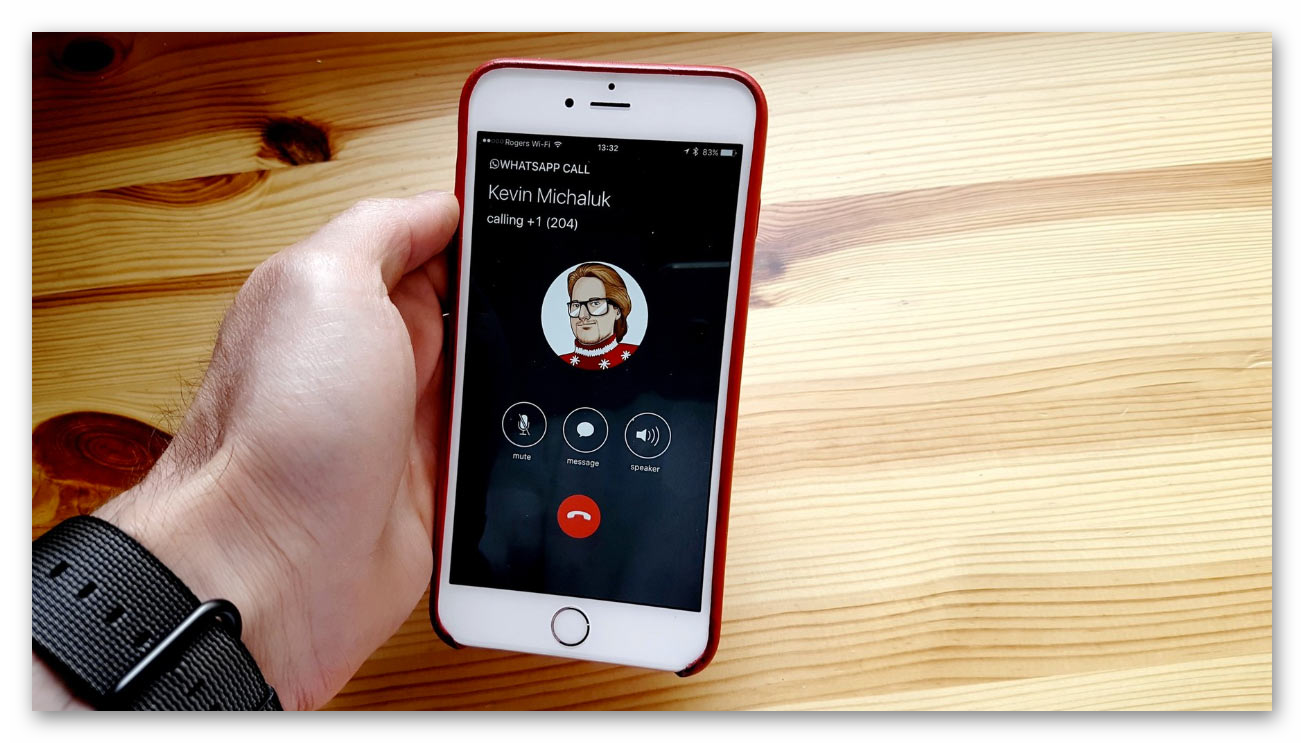
Как бы там ни было, есть несколько вариантов, как отключить звонки в Ватсапе хотя бы частично. По ходу статьи мы разберемся с их использованием для различных мобильных устройств. Для удобства восприятия разобьем дальнейшее повествование на несколько логических блоков.
Как запретить входящие звонки в WhatsApp на Android-устройствах
Как мы уже говорили, есть несколько вариантов достижения желаемого. Рассмотрим особенности каждого.
Отклонение звонка
Банальный способ – отвечать на входящий звонок кнопкой сброса вызова. Это довольно красноречивое свидетельство того, что вы не хотите общаться, и большинство пользователей поймут этот «тонкий намек». Но это сработает не во всех случаях, так что перейдем к следующему пункту статьи.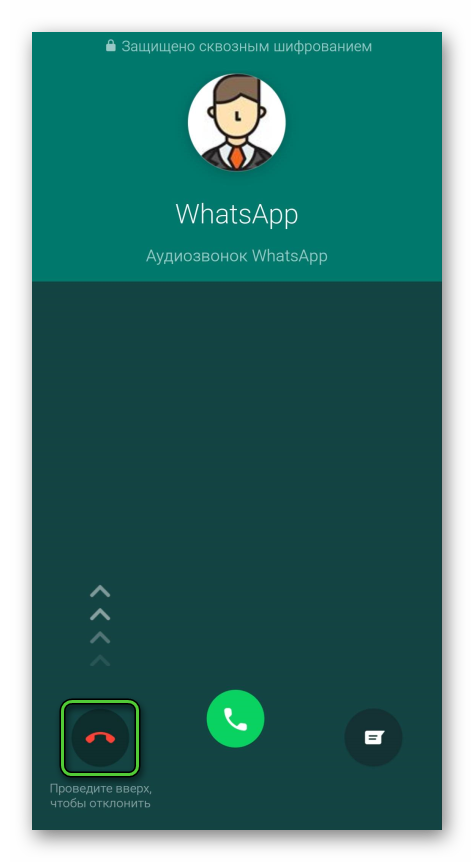
Игнорирование и отключение уведомление
Никто не мешает просто не отвечать на входящие звонки, игнорируя активность вашего собеседника. Конечно, со временем эта надоедает, вы начинаете нервничать или даже злиться, а мелодия и гудки вклиниваются в ум.
В таком случае рекомендуем изменить системные настройки мессенджера, отключив оповещение о вызовах. Для претворения задуманного в жизнь:
- Запускаем мессенджер у себя на телефоне.
- В случае с Айфоном посещаем вкладку «Настройки».
 А на Андроиде тапаем по отмеченному звонку и выбираем пункт «Настройки» в контекстном меню.
А на Андроиде тапаем по отмеченному звонку и выбираем пункт «Настройки» в контекстном меню.
- В новом окне активируем пункт «Уведомления».
- Пролистываем страничку до упора и находим надпись «Мелодия», которая находится в блоке «Звонки». Тапаем по ней.
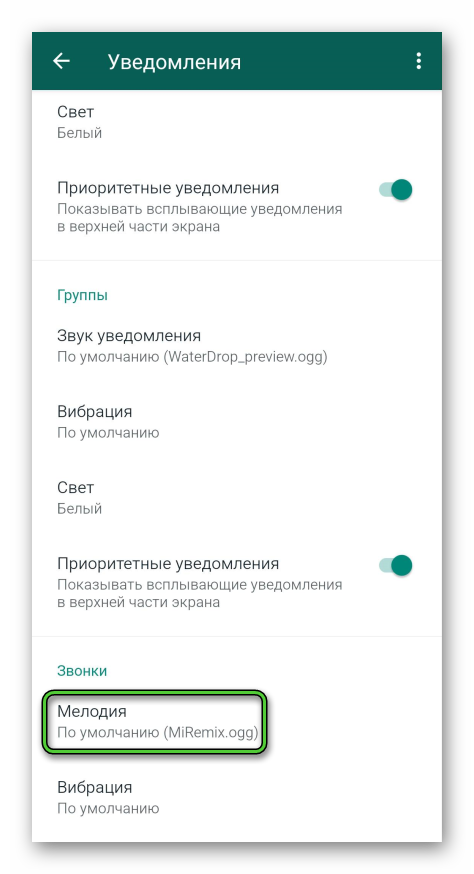
- Во всплывающем окне активируем «Хранилище мультимедиа», «Звуки» или пункт с аналогичным названием.
- Из списка предложенных вариантов выбираем «Без звука» или «Нет».
- Применяем внесенные изменения.
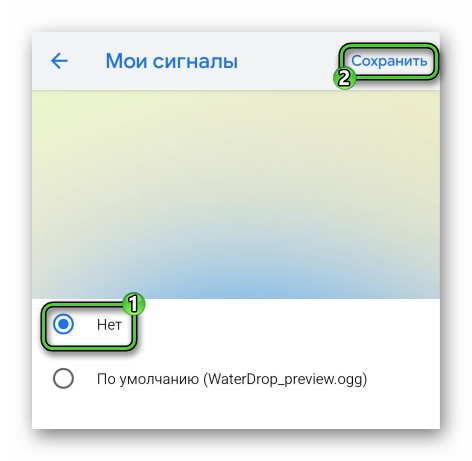
Если речь идет только об одном контакте или групповом чате, то можно поступить гораздо проще:
- Переходим во вкладку с диалогами.
- Пролистываем страничку в поисках нужного.
- Открываем переписку и тапаем по вертикальному многоточию в правом верхнем углу пользовательского окна.
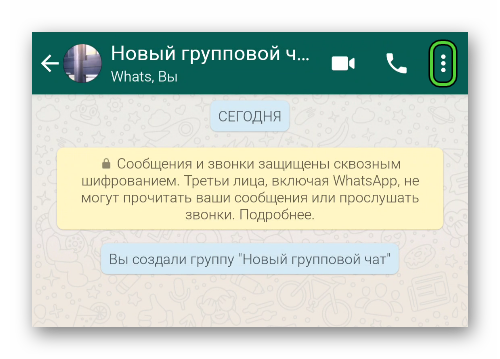
- В выпадающем списке выбираем вариант «Без звука».
- Во всплывающем окне выбираем периодичность этого режима из списка предложенных. Если отметить «Всегда», то уведомления и звонки не будут поступать, пока вы их не вернете вручную.
- Подтверждаем серьезность намерений кнопкой «ОК».
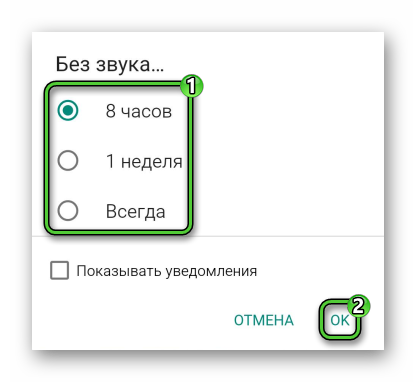
Система моментально применит внесенные вами изменения, и теперь входящие звонки будут обрабатываться алгоритмами, однако мелодия звучат не будет, возможно, только вибрация.
Если с этим все понятно, двигаемся дальше.
Блокировка звонящего абонента
Как мы уже говорили, выключить звонки в Вацапе невозможно, но есть черный список, который сведет пользовательские возможности в отношении вашей учетки к нулю. То есть человек никак с вами не сможет связаться, ведь будет полностью заблокирован.
- Запускаем мобильный мессенджер у себя на телефоне.
- Во вкладке «Чаты» открываем переписку с «нежелательным» пользователем.
- Пролистываем страничку до нужной переписки.
- Тапаем по его никнейму в верхней части окна.

- Автоматически открывается подробная информация. Пролистываем страничку до упора.
- Тапаем по надписи «Заблокировать».
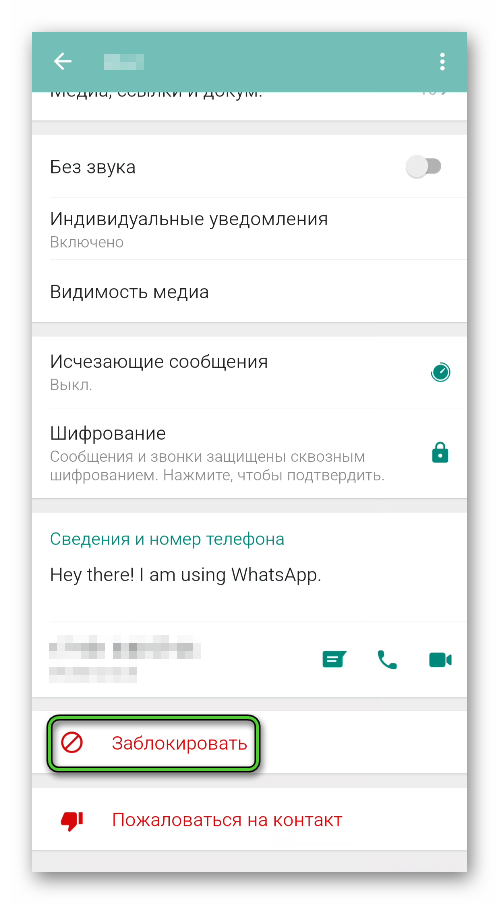
- Подтверждаем серьезность намерений и ждем, пока система применит внесенные вами изменения.
Теперь человек не сможет определить ваш сетевой статус, ему запрещено отправлять текстовые и голосовые сообщения, медиафайлы, а также звонить. Конечно, функциональные кнопки в его копии мессенджера никуда не пропали, однако попытка связаться с вами ни к чему не приведет.
На этом, пожалуй, все способы ограничить пользовательскую активность, если она вам неприятна. Если с Андроид-устройством все понятно, то приступаем к дальнейшему раскрытию темы.
Как выключить входящие звонки в Вацапе на Айфоне
Как и в случае с Android, на Айфоне нет функционала, чтобы запретить входящие звонки в Ватсапе. Однако есть несколько вариантов, как ограничить себя от назойливых людей, их аудио- и видеовызовов. Для удобства восприятия разобьем дальнейшее повествование на несколько логических блоков.
Отклонение вызова, игнорирование и отключение оповещений
Как мы уже говорили, это довольно простой способ избавиться от назойливого внимания, и большинство людей поймут, если несколько звонков будут подряд вами отклонены. Конечно, есть вероятность, что вам просто неудобно было говорить в тот момент, однако такая тенденция на протяжении нескольких дней говорит о многом.
Еще один вариант – банально игнорировать вызов, а через несколько десятков секунд он автоматически отменится. Конечно, в таком случае вас будут отвлекать гудки или мелодия. Но при желании ее можно отключить из параметров мессенджера.
Чтобы было легче справляться с вибрациями и мелодиями вызова, рекомендуем «пошаманить» в системных настройках. Для претворения задуманного в жизнь:
- Разблокируем смартфон и тапаем по ярлыку WhatsApp на рабочем столе.
- Посещаем вкладку «Настройки» с нижней панели.
- В новой страничке тапаем по «Уведомления».

- Активируем кнопку «Звук» в разделе «Звонок WhatsApp».
- Из списка предложенных вариантов выбираем «Без звука».
- Система автоматически применит изменения, просто закрываем настройки мессенджера.
Таким образом можно избавиться от надоедливых мелодий во время пользовательских вызовов. Если же вас донимает один человек, то можно конкретно для него включить беззвучный режим. Для этого:
- Тапаем по диалогу с выбранным пользователем.
- Активируем его никнейм в верхней части программного интерфейса.
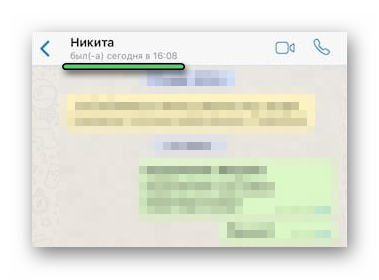
- Пролистываем страничку до пункта «Без звука».
- Активируем режим «Всегда» или отключаем оповещения только на время.
- Подтверждаем серьезность намерений и завершаем процедуру.
Так можно гораздо проще снизить эффективность его звонков, хоть запретить входящие вызовы в Ватсапе все же не выйдет. Если с этим все понятно, то двигаемся дальше.
Перенос в черный список
Если вас не устраивает ничего из вышеперечисленного, то крайний вариант – это программная блокировка пользовательской активности в отношении вашего аккаунта.
Для претворения задуманного в жизнь:
- Разблокируем смартфон и запускаем мессенджер Ватсап.
- Тапаем по вкладке «Чаты», и пролистываем страничку в поисках нужного контакта.
- Переходим в диалог с ним, активируем никнейм в верхней части пользовательского окна.
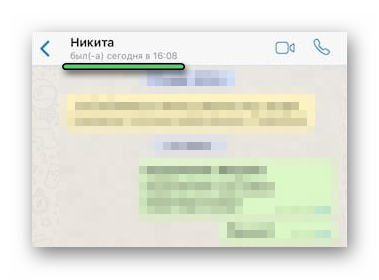
- Пролистываем страничку дополнительной информации об учетной записи до упора.
- Тапаем по кнопке «Заблокировать».
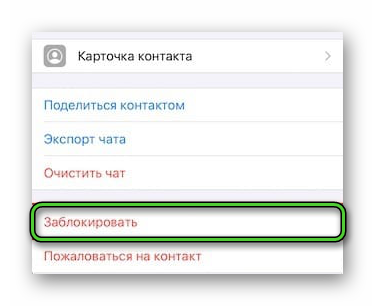
- Подтверждаем серьезность намерений и ждем завершения процедуры.
После этого человек не сможет вам звонить и присылать текстовые/голосовые сообщения. Так что проблема исчезнет, если речь не идет о всех собеседниках, которые докучают вам звонками.
Если с этим все понятно, давайте чуть подробнее поговорим о видеозвонках.
Отключение видеозвонка в Ватсапе
Как и в случае с аудиозвонком, методика действий предполагает либо отклонение вызова, или согласие на использование только микрофона, конечно, всегда остается вариант с блокировкой, но о нем мы говорили выше. Так что подробнее рассмотрим пару предложенных способов.
Отклонение вызова
Это наиболее простой вариант достижения желаемого. Как только пользователь предлагает вам пообщаться с помощью микрофона и фронтальной камеры, посредством звонка, смело тапайте на красную кнопку или свайпайте по ней, отклоняя подобное предложение.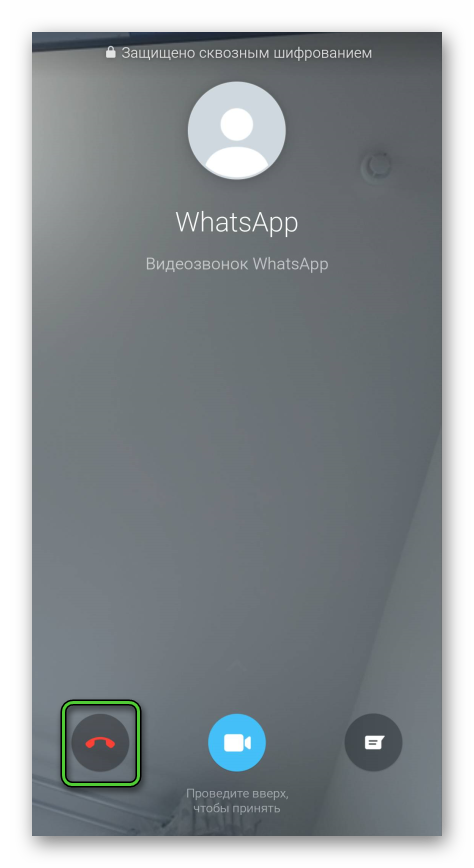
Пройдет некоторое время, прежде чем человек поймет, что вы не хотите общаться, и отстанет.
Отключение видеокамеры на время разговора
Этот вариант более лоялен к собеседнику, так как позволяет говорить с ним, используя микрофон, однако скрывая лица, заранее отключим видеокамеру.
Чтобы это сделать, нужно принять вызов абонента, и тапнуть по иконке перечеркнутой камеры в правой части пользовательского интерфейса. Устройство выключится, и вы будете видеть, по желанию, только изображение со смартфона собеседника.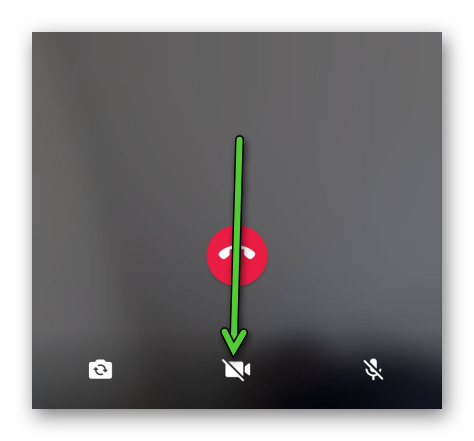
Напомним, заблокировать возможность видеозвонка нет ни в одной из версий мессенджера Вотсап. Единственная возможность – это добавить человека в черный список, сознательно ограничив его функциональные возможности. Других вариантов попросту нет.
Завершение
Разработчики мессенджера не предусмотрели возможность запрета звонков в Ватсапе вызовов встроенными возможностями системы, так как это противоречит политике проекта. В общем, это так и ограничение обойти довольно сложно. Такая ситуация идентична как для Android, так и для iOS.
Впрочем, никто не отменял сброс вызовов, а также добавление пользователя в черный список, который ограничит активность человеку в вашем отношении. Какой бы вариант вы не выбрали, он сработает с равной эффективностью. Просто поймите, чего вы хотите и действуйте, в статье рассмотрен весь инструментарий для реализации задуманного.










